C# - .NET Platform Extension의 ObjectPool<T> 사용법 소개
예전에, ArrayPool과 MemoryPool에 대해 설명한 적이 있습니다.
C# - ArrayPool<T>와 MemoryPool<T> 소개
; https://www.sysnet.pe.kr/2/0/12480
그렇다면 당연히 일반적인 개체에 대한 Pool 구현을 찾을 수밖에 없는데요, 재미있게도 기본적인
.NET Core/5+에 포함되지 않고 별도의 ".NET Platform Extension"이라는 구성 요소로 나와 있습니다.
ObjectPool<T> Class
; https://learn.microsoft.com/en-us/dotnet/api/microsoft.extensions.objectpool.objectpool-1?view=dotnet-plat-ext-6.0
저도 오늘 처음 저 문구가 눈에 들어왔는데요, ^^; 이에 대해 stackoverflow에 다음의 질문/답변이 있습니다.
What are .NET Platform Extensions on docs.microsoft.com?
; https://stackoverflow.com/questions/53097067/what-are-net-platform-extensions-on-docs-microsoft-com
그러니까, .NET Core/5+의 프레임워크에는 추가되지 못한 "확장 구성 요소"입니다. 이름에 "Platform"이 들어가 있어 플랫폼 의존적인 것이 있지 않을까 싶어도 실제 네임스페이스나 어셈블리 명을 보면 단순히 "Microsoft.Extensions."로 시작하므로 꼭 그렇다고 볼 수는 없을 듯합니다.
그나저나 도움말 문서를 보면,
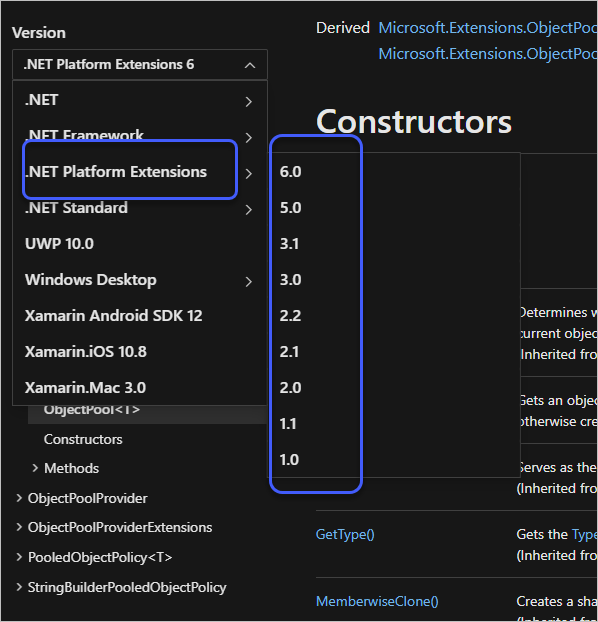
1.0부터 시작해 벌써 6.0까지 꾸준히 업데이트되었는데... 왜 저는 이제서야 그 이름을 들어본 걸까요? ^^
ObjectPool에 대한 사용법은 아래의 글에서 이미 잘 소개하고 있습니다.
Detailed Explanation of Object Pool’s Various Usages in.NET Core
; https://developpaper.com/detailed-explanation-of-object-pools-various-usages-in-net-core/
저는 그냥 위의 글을 거의 베끼는 수준으로 정리만 해보겠습니다. ^^
자, 그럼 우선 NuGet으로부터 패키지 참조 추가를 해야겠지요?
// 현재, 최신 버전의 Microsoft.Extensions.ObjectPool은 요구 사항이 .NET Standard 2.0이므로 .NET Framework 환경에서도 4.6.1 이상이면 사용이 가능합니다.
// Install-Package Microsoft.Extensions.ObjectPool -Version 6.0.1
Install-Package Microsoft.Extensions.ObjectPool
ObjectPool<T> 자체는 추상 타입입니다. 왜냐하면, 개체에 대한 생성자 호출이 제각각일 수 있기 때문입니다. 하지만, 마이크로소프트는 개체를 생성하는 작업을 제외하고는 모두 구현을 해두었고, 일반적인 상황에서는 new 작업만 해결하면 되므로 굳이 ObjectPool을 상속해 구현할 필요 없이 쉽게 사용할 수 있도록 DefaultObjectPool<T> 타입을 제공하고 있습니다.
DefaultObjectPool Class
; https://learn.microsoft.com/en-us/dotnet/api/microsoft.extensions.objectpool.defaultobjectpool-1?view=dotnet-plat-ext-6.0
예를 들어, Socket 개체를 10개 풀링한다고 가정해 보겠습니다. 그럼 다음과 같이 DefaultObjectPool을 사용해 자신만의 ObjectPool을 만들 수 있습니다.
static void Main(string[] args)
{
IPooledObjectPolicy<Socket> policy = ...[생략]...;
// 최댓수 10을 지정하지 않으면, 기본값은 Environment.ProcessorCount * 2
DefaultObjectPool<Socket> pool = new DefaultObjectPool<Socket>(policy, 10);
}
하지만, 우리가 원하는 것은 특정 서버로 연결된 소켓일 텐데요, 이를 위해 소켓 생성을 우리가 명시해야 하는데 이 과정을 IPooledObjectPolicy<T> 인터페이스만 구현한 코드로 해결할 수 있습니다.
public class PooledObjectPolicy : IPooledObjectPolicy<Socket>
{
string _host;
int _port;
public PooledObjectPolicy(string host, int port)
{
_host = host;
_port = port;
}
public Socket Create()
{
Socket socket = new Socket(AddressFamily.InterNetwork, SocketType.Stream, ProtocolType.Tcp);
socket.Connect(_host, _port);
return socket;
}
public bool Return(Socket obj)
{
return true;
}
}
바로 저 PooledObjectPolicy 클래스의 인스턴스를 ObjectPool의 인자에 전달하면,
IPooledObjectPolicy<Socket> policy = new PooledObjectPolicy("localhost", 39_999);
DefaultObjectPool<Socket> pool = new DefaultObjectPool<Socket>(policy, 10);
개체 풀링이 이뤄지는 것입니다.
for (int i = 0; i < 3; i++)
{
Socket socket = pool.Get(); // 개체를 요청하고,
pool.Return(socket); // 곧바로 반환하므로, 실제로는 1개의 Socket 개체만 생성됨
}
"풀링"에 대한 기본 동작 방식은
ArrayPool과 같습니다. 즉, "개체 풀링"이라고 해서 그동안 흔히 사용했던 ADO.NET의 연결 개체 풀링처럼 동작하는 것은 아니라는 점입니다.
가장 큰 차이점이라면, (위의 예제에서 최댓값 10을 지정했는데) 10개의 개체를 다 소진한 이후에도 여전히 (아무런 지연 없이) 새로운 개체를 Get 메서드를 이용해 요청할 수 있다는 점입니다.
for (int i = 0; i < 11; i++)
{
Socket socket = pool.Get(); // 11번의 Get 요청이지만 지연 없이 11개의 개체를 반환
}
단지, 10개까지는 Return을 통해 풀에 반환할 수 있는 반면 11개 이후의 개체는 반환이 되지 않고 GC 대상이 될 뿐입니다. 이에 대한 테스트를 다음과 같이 할 수 있습니다.
List<Socket> sockets = new List<Socket>();
for (int i = 0; i < 11; i++)
{
sockets.Add(pool.Get()); // 이 루프에서 11개의 Socket 개체가 생성
}
Console.WriteLine();
sockets.ForEach((elem) => pool.Return(elem)); // 11개의 개체를 반환한다고 호출해도 실제로는 10개만 반환
sockets.Clear();
for (int i = 0; i < 11; i++)
{
sockets.Add(pool.Get()); // 이 루프에서는 10개는 풀로부터 반환되고, 1개만 새롭게 생성해 반환
}
동작 방식이 저렇기 때문에 고성능을 요구하는 환경에서 GC의 수를 줄일 수 있으면서도, 설령 개체를 풀에 반환하는 동작에 버그가 있다고 해도 후속 요청에서 (DB 연결과는 달리) 지연 현상 없이 곧바로 개체를 사용할 수 있다는 장점이 있습니다.
근래의 C# 10과 각종 Pool 개체를 잘 조합하면 정말 GC가 거의 발생하지 않는 C# 프로그램도 꿈은 아닐 듯합니다. 아마도 위의 방식들을 조합해서 .NET 6의 ASP.NET 관련 성능을 끌어올렸을 것입니다.
(
첨부 파일은 이 글의 예제 코드를 포함합니다.)
[이 글에 대해서 여러분들과 의견을 공유하고 싶습니다. 틀리거나 미흡한 부분 또는 의문 사항이 있으시면 언제든 댓글 남겨주십시오.]